تشغيل الترميز الجغرافي التلقائي لحساب وقت السفر المقدر
يحتاج Dynamics 365 Field Service إلى قيم خطوط الطول والعرض لسجلات حساب الخدمة لتقدير أوقات السفر عند جدولة أمر عمل لمورد.
مع إعداد ترميز جغرافي للعناوين تلقائيًا، يحاول النظام إضافة إحداثيات تلقائيًا بناء على العنوان الموفر لحساب الخدمة.
هام
لاستخدام وظيفة الحجز على لوحة الجدولة وخدمات الترميز الجغرافي والموقع، تحتاج إلى تشغيل الخرائط.
لمزيد من المعلومات، راجع الاتصال بالخرائط.
تمكين الترميز الجغرافي التلقائي
افتح تطبيق Field Service.
غيّر إلى منطقة الإعدادات وانتقل إلى الإدارة، ثم اختر إعدادات Field Service.
في علامة التبويب أخرى، قم بتعيين ترميز جغرافي للعناوين تلقائيًا إلى نعم.
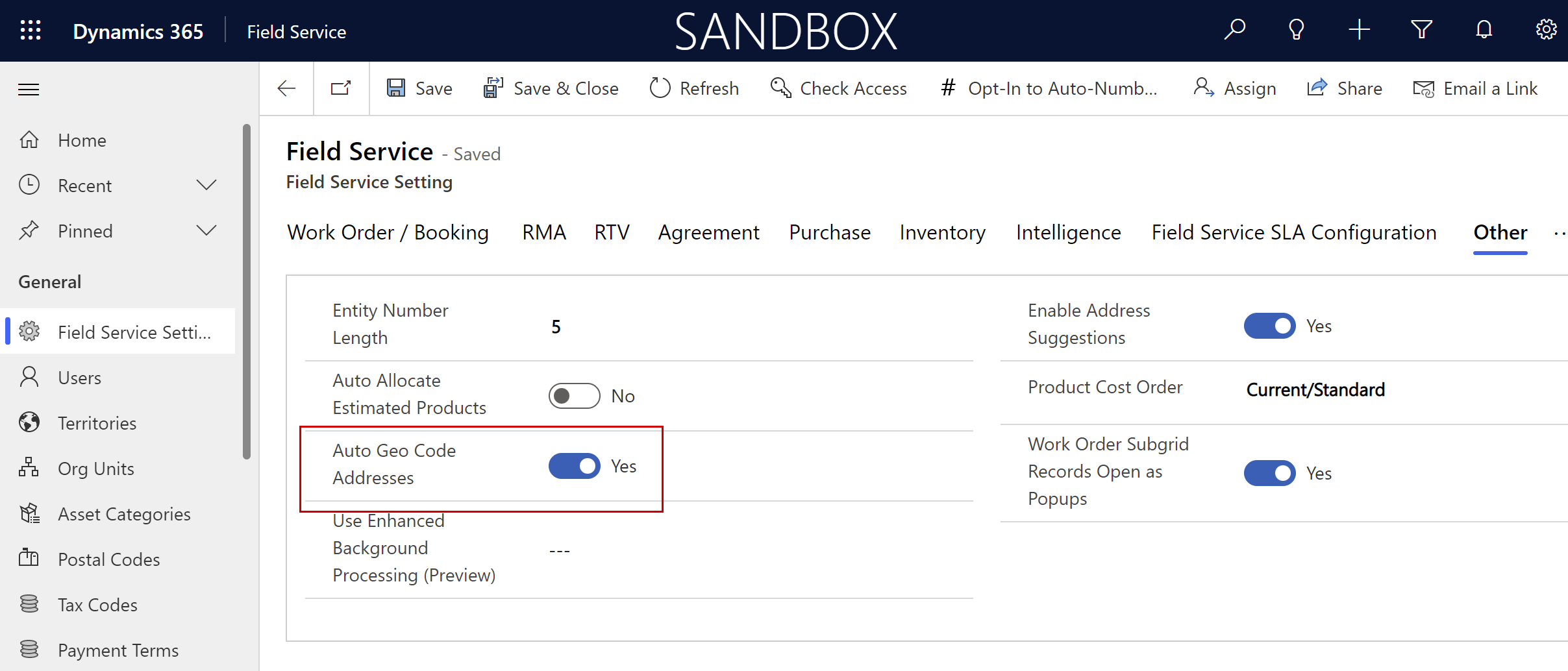
حدد حفظ..
عند ترميز عنوان جغرافيًا، يكون حقل الشارع الوحيد المستخدم هو Street1. سيتم تجاهل المعلومات الإضافية مثل رقم الشقة في Street2 وStreet3. لا تضف المعلومات الموسعة إلى الشارع1. قد يكون طول السلسلة طويلاً جدًا بحيث لا يمكن معالجته.
تلميح
عندما لا يجد النظام أي تطابق للرمز الجغرافي، فإنه يُرجع القيمة (0،0). يجب أن يتجاهل أي منطق مخصص يستخدم الترميز الجغرافي هذه النتائج لتجنب المواقع ومسارات السفر غير الصحيحة.
الترميز الجغرافي لعنوان في سجل
افتح أمر عمل أو حساب خدمة.
تأكد من دقة العنوان.
على شريط الأوامر العلوي، حدد الرمز الجغرافي.

في مربع حوار الخريطة، تأكد من صحة العنوان، ثم حدد تغيير.